Win7如何設置計劃任務?相信有很多用戶都知道,Win7有一個自帶的計劃任務功能,這個功能可以運行用戶預先設置好的任務,在用戶設置的時間點自動運行程序軟件,這個功能給我們帶來了許多便捷之處。那麼,Win7計劃任務要如何設置呢?下面小編就給大家帶來Win7設置計劃任務的方法,一起來看看吧。
方法/步驟
1.打開開始菜單,然後在搜索框中輸入計劃任務這幾個字,如圖。
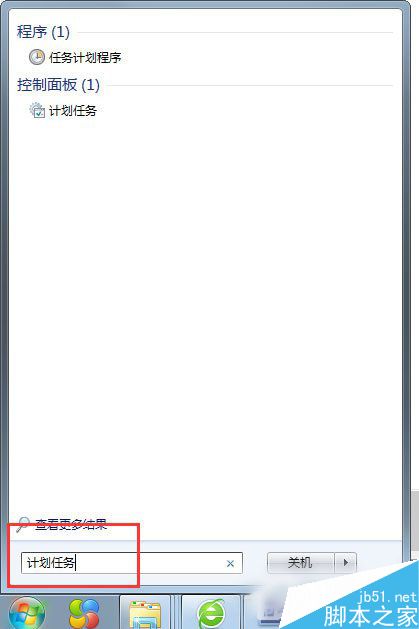
2.回車確定之後,就會彈出計劃任務的設置面板,如圖。
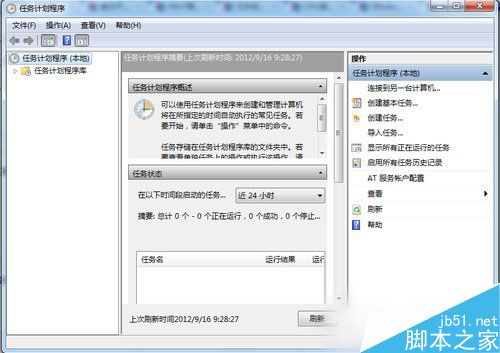
3.點擊創建基本任務選項,如圖。
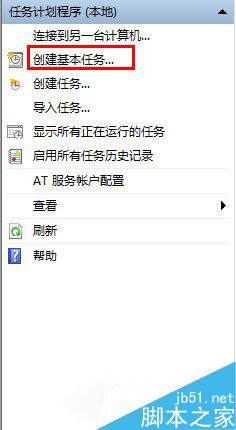
4.輸入任務名和描述,並點擊下一步按鈕,如圖。
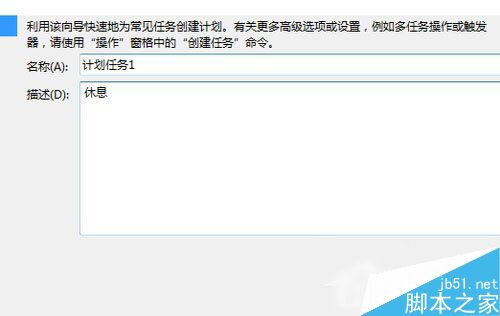
5.選擇任務提醒頻率為每天,然後點擊下一步,如圖。

6.設置時間,如圖。
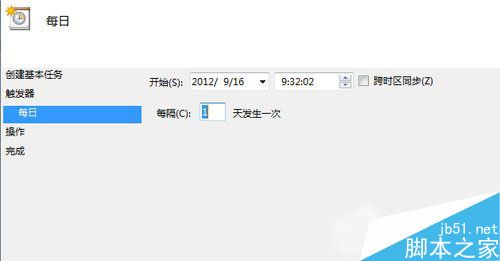
以上就是Win7設置計劃任務的方法,通過以上設置後,等到了你設置的時間點,系統就會自動運行你所設置的任務,希望可以幫助到大家,更多內容請關注本網站!